win8本地组策略编辑器找不到的解决方法 win8本地组策略编辑器打不开怎么办
更新时间:2023-06-02 15:58:52作者:zheng
有些用户在win8系统中想要打开本地组策略编辑器,但是电脑却提示无法找到,这该怎么办呢?今天小编教大家win8本地组策略编辑器找不到的解决方法,操作很简单,大家跟着我的方法来操作吧。
解决方法:
1.在此需要说明的一点是,对于核心版本的Win8.1系统,并没有提供“组策略编辑”程序。我们可以通过以下方法来查看自己的电脑中是否存在“GPEDIT.MSC”程序:
2.打开“运行”对话框(按Win+R可打开),输入“%SystemRoot% \system32”并按回车。
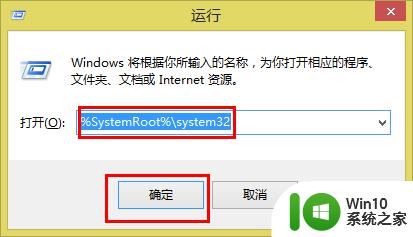
3.进入该目录,查找是否存在“gpedit.msc”文件。如图,是没有找到的一种情况。对此无法解决。如果存在该文件,只需要双击即可打开。
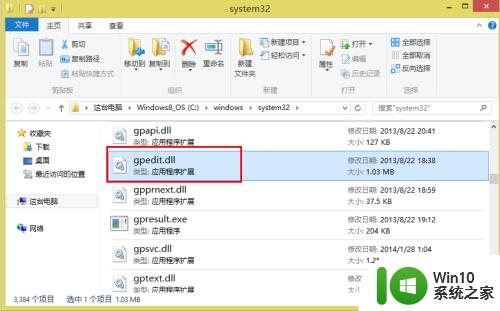
4.还有一种情况就是由于系统限制导致组策略无法打开。对此我们可以使用“大势至USB监控”软件来进行修复。直接在百度中搜索“大势至USB监控”软件,选择任意一个地址进行下载。
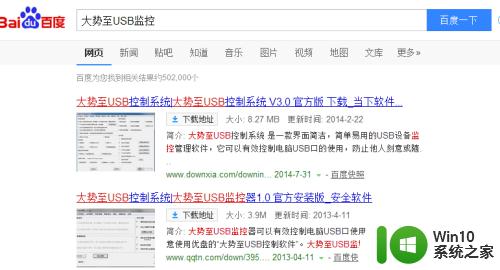
5.安装并运行该程序,在其主界面中勾选“禁用组策略”项。
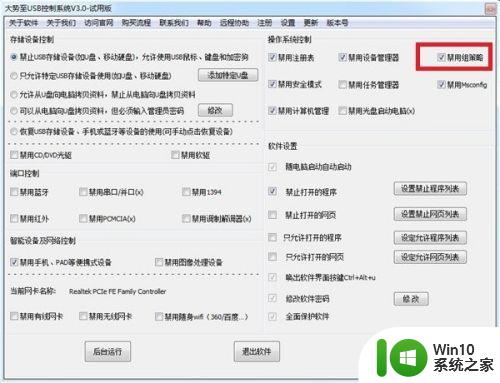
6.接着再清除勾选“禁用组策略”项,此时再尝试打开“组策略”程序。
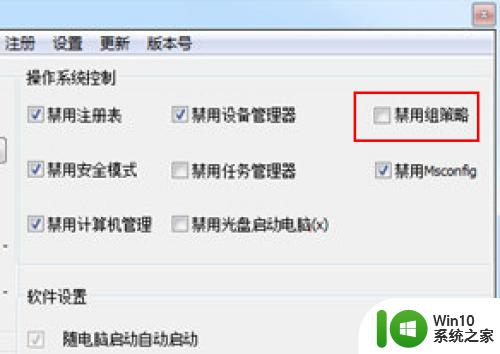
7.最后点击“退出软件”或“后台运行”按钮,关闭该程序窗口即可。
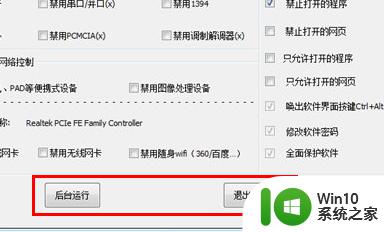
以上就是win8本地组策略编辑器找不到的解决方法的全部内容,还有不懂得用户就可以根据小编的方法来操作吧,希望能够帮助到大家。
win8本地组策略编辑器找不到的解决方法 win8本地组策略编辑器打不开怎么办相关教程
- 打开电脑本地组策略编辑器三种方法 电脑本地组策略编辑器怎么用
- 电脑怎么打开本地策略编辑器 本地组策略编辑器的打开方法
- win8找不到组策略的解决方法 win8中文版如何设置组策略
- Win8系统找不到组策略怎么办 Win8系统组策略丢失怎么恢复
- win8无法找到安全策略的解决方法 win8本地安全策略丢失怎么恢复
- 如何在电脑上设置隐藏本地磁盘的组策略 电脑隐藏本地磁盘的组策略配置方法详解
- 如何在Windows 7中找到本地安全策略设置 怎样通过文件夹访问Windows 7的本地安全策略配置
- 电脑本地安全策略快速打开方法 如何快速打开本地安全策略设置
- 组策略禁用u盘如何解开 组策略禁用u盘如何解除
- windows怎么刷新组策略 windows刷新组策略方法
- 怎么打开电脑的注册表编辑器 注册表编辑器在哪里打开
- 详解电脑打开安全策略的方法 电脑安全策略如何打开
- U盘装机提示Error 15:File Not Found怎么解决 U盘装机Error 15怎么解决
- 无线网络手机能连上电脑连不上怎么办 无线网络手机连接电脑失败怎么解决
- 酷我音乐电脑版怎么取消边听歌变缓存 酷我音乐电脑版取消边听歌功能步骤
- 设置电脑ip提示出现了一个意外怎么解决 电脑IP设置出现意外怎么办
电脑教程推荐
- 1 w8系统运行程序提示msg:xxxx.exe–无法找到入口的解决方法 w8系统无法找到入口程序解决方法
- 2 雷电模拟器游戏中心打不开一直加载中怎么解决 雷电模拟器游戏中心无法打开怎么办
- 3 如何使用disk genius调整分区大小c盘 Disk Genius如何调整C盘分区大小
- 4 清除xp系统操作记录保护隐私安全的方法 如何清除Windows XP系统中的操作记录以保护隐私安全
- 5 u盘需要提供管理员权限才能复制到文件夹怎么办 u盘复制文件夹需要管理员权限
- 6 华硕P8H61-M PLUS主板bios设置u盘启动的步骤图解 华硕P8H61-M PLUS主板bios设置u盘启动方法步骤图解
- 7 无法打开这个应用请与你的系统管理员联系怎么办 应用打不开怎么处理
- 8 华擎主板设置bios的方法 华擎主板bios设置教程
- 9 笔记本无法正常启动您的电脑oxc0000001修复方法 笔记本电脑启动错误oxc0000001解决方法
- 10 U盘盘符不显示时打开U盘的技巧 U盘插入电脑后没反应怎么办
win10系统推荐
- 1 电脑公司ghost win10 64位专业免激活版v2023.12
- 2 番茄家园ghost win10 32位旗舰破解版v2023.12
- 3 索尼笔记本ghost win10 64位原版正式版v2023.12
- 4 系统之家ghost win10 64位u盘家庭版v2023.12
- 5 电脑公司ghost win10 64位官方破解版v2023.12
- 6 系统之家windows10 64位原版安装版v2023.12
- 7 深度技术ghost win10 64位极速稳定版v2023.12
- 8 雨林木风ghost win10 64位专业旗舰版v2023.12
- 9 电脑公司ghost win10 32位正式装机版v2023.12
- 10 系统之家ghost win10 64位专业版原版下载v2023.12